Unigram ist ein Telegram-Client für Windows 10-PCs
Ich bin sicher, Sie müssen die Telegram-App ausprobiert haben . Der Cloud-basierte Instant-Messaging-Dienst hat über 400 Millionen aktive Benutzer und seine Server sind weltweit verteilt. Die App funktioniert gut auf allen Smartphones und Tablets. Wenn Sie jedoch nach einem Client suchen, der auf Ihrem Windows 10-PC ausgeführt werden kann, empfehlen wir Ihnen, sich Unigram anzusehen.(Unigram.)
Unigram – Telegram -Client für Windows 10
Unigram ist der inoffizielle Telegram -Client, der für Windows 10 optimiert ist . Es kann sowohl auf Desktops als auch auf Xbox One auf (Xbox One)Telegram zugreifen . Außerdem(Besides) kann der inoffizielle Telegram -Client Gruppenchats für bis zu 200000 Mitglieder erstellen. Es ist also ein perfektes Tool zum Hosten von Online-Communities und zum Koordinieren der Teamarbeit.
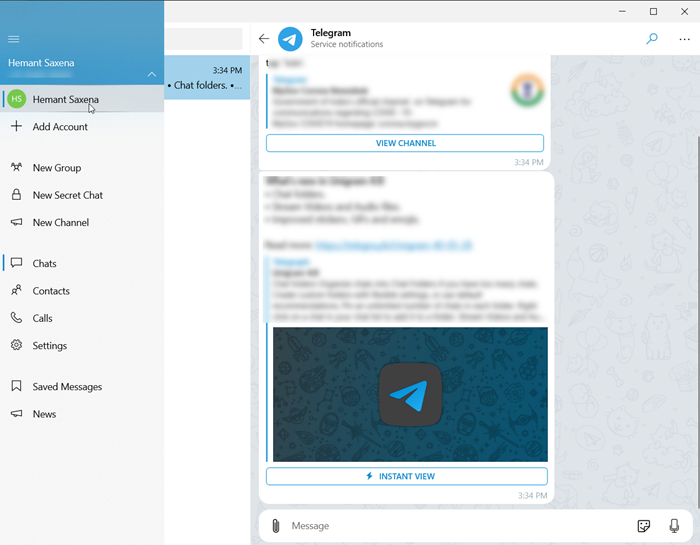
Die App hat ein großes Update erhalten. Die neueste Version für Windows 10 bietet viele neue Funktionen, darunter
- Chat-Ordner
- Videos und Audiodateien streamen
- Verbesserte Sticker, GIFs und Emojis
- Verbesserter Dateisender und Medieneditor
- Verbesserte Speicheroptimierung
Zusätzlich zu den oben genannten Verbesserungen gibt es eine ganze Reihe von Fehlerbehebungen.
Lesen Sie: (Read:) So verwenden Sie die Telegram-App(How to use Telegram app) .
1] Chat-Ordner

Unigram hat es einfacher gemacht, Chats in Chat-Ordnern(Chat Folders) zu organisieren . Wenn Sie also mit zu vielen Chats bombardiert werden, können Sie sie in separaten Ordnern organisieren. Erstellen Sie einfach(Simply) einen benutzerdefinierten Ordner mit flexiblen Einstellungen oder Standardempfehlungen. Klicken Sie dann mit der rechten Maustaste auf einen Chat in Ihrer Liste und wählen Sie „ Im Ordner anzeigen(show in folder) “.
Sie können so viele Chats anheften, wie Sie möchten. Die Anzahl der Chats, die Sie jedem Ordner hinzufügen können, ist unbegrenzt.
2] Streamen Sie Videos und Audiodateien

Eines der Probleme mit beliebten Chat-Apps wie WhatsApp ist, dass jede darüber geteilte Audio- oder Videodatei zuerst heruntergeladen werden muss. Erst dann können diese Mediendateien abgespielt werden. Mit Unigram ist dies kein Problem mehr, da es seinen Benutzern ermöglicht, beliebige Videos und Audiodateien(Audio) abzuspielen, ohne sie herunterladen zu müssen.
3] Verbesserte Sticker, GIFs und Emojis
Es gibt keine bessere Möglichkeit, Ihre Emotionen und Gefühle online auszudrücken, als über Sticker und GIFs . Diese Sticker und GIFs wurden in Unigram 4.0 stark verbessert und erscheinen jetzt animiert im Sticker-Panel und in den Ergebnissen der Inline-Bots.

Scrollen Sie einfach nach unten zum Feld „ Nachricht(Message) “ und wählen Sie dort die GIF - Option aus, um einige hochwertige GIFs zu finden , die die beliebtesten Emotionen abdecken. Sie können auf die Registerkarte "Trends" klicken(Trending Tab) , um zu sehen, was die Top-Reaktionen des Tages waren.
4] Verbesserter(Improved) Dateisender und Medieneditor

Wenn Sie Ihre Erfahrung auf Unigram 4.0 umstellen(Unigram 4.0) , werden Sie feststellen, dass es einen neuen Dateisender gibt, der für Desktop optimiert ist . Außerdem gibt es einen neuen(New) Medieneditor, mit dem Sie Bilder zuschneiden, drehen, spiegeln und darauf zeichnen können. Sie können den Editor ausprobieren oder einfach zum Dateisender wechseln, um Ihre Fotos und Videos als Medien, Dateien oder Alben zu senden. Sie können auch unkomprimierte Videos und GIFs senden .
5] Speicheroptimierungsbildschirm

Schließlich verfügt Unigram 4.0 über eine neue Benutzeroberfläche für den Speicheroptimierungsbildschirm(Storage Optimization Screen) , die eine ausgefeiltere Benutzererfahrung bietet. Holen Sie sich die App aus dem Microsoft Store .
Jetzt lesen(Now read) : WhatsApp vs. Telegram vs. Signal vs. Messenger .
Related posts
PicsArt bietet benutzerdefinierte Aufkleber und exklusive 3D-Bearbeitung unter Windows 10
Top 3 Reddit-Apps für Windows 10, die im Windows Store erhältlich sind
Fotor: Kostenlose Bildbearbeitungs-App für Windows 10
Fresh Paint für Windows 10 ist eine benutzerfreundliche Mal-App aus dem Microsoft Store
Die besten Banking- und Investment-Apps für Windows 10
Die besten Personalisierungs-Apps für Windows 10 im Microsoft Store
Lernen Sie Englisch mit der English Club-App für Windows 10
Laden Sie Movie Maker kostenlos für Windows 10 herunter
So fügen Sie eine Hinglish-Tastatur zu einem Windows 10-PC hinzu
Neue Apps werden in Windows 10 auf einer ausgegrauten Schaltfläche gespeichert
Die besten Fitness-Apps für Windows 10
So erstellen Sie Ihr eigenes Emoji in Windows 10 mit der Moji Maker-App
Die besten kostenlosen Windows 10 Yoga-Apps für Anfänger
Deinstallierte Apps kehren zurück und kommen nach dem Neustart in Windows 10 immer wieder zurück
So setzen Sie Microsoft Store-Apps mit PowerShell in Windows 10 zurück
Die besten kostenlosen Stealth-Spiele für Windows 10 aus dem Microsoft Store
Die besten Puzzle- und Trivia-Spiele für Windows 10
Time Lapse Creator-App für Windows 10 aus dem Microsoft Store
Stoppen Sie Ihre Wochenendrückblick-Benachrichtigung in der Windows 10 Fotos-App
Konfigurieren Sie die Audioeinstellungen der Sound Blaster-Karte unter Windows 10
